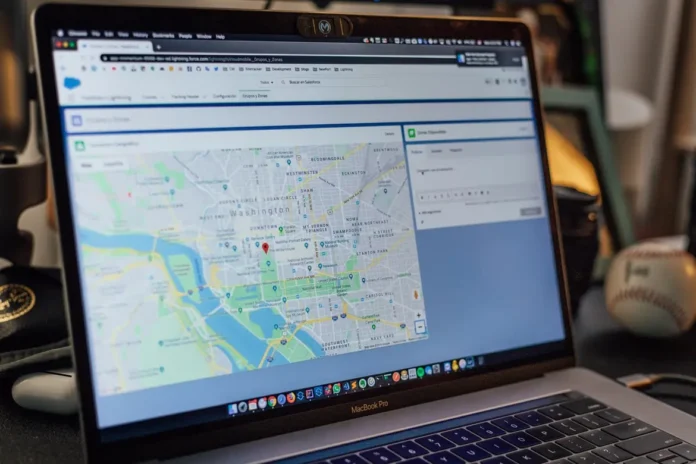Smartphones maken het leven van veel mensen een stuk gemakkelijker. Ze kunnen nuttig zijn voor een zeer breed scala van dingen. Veel mensen gebruiken ze bijvoorbeeld voor navigatie om de weg naar hun werk of huis te vinden.
Kaart apps kunnen hierbij helpen. Op dit moment is Google Maps de populairste navigatie-app ter wereld.
Feit is dat het Google Maps platform al veel meer biedt dan alleen navigatie. U kunt overal naar toe gaan. U kunt de evaluatie van de plaats of het bedrijf zien. Lees gebruikersbeoordelingen.
Zo geeft Google u aanbevelingen voor onderweg. Er zijn veel extra functies die u kunt tegenkomen op weg naar uw werk of naar huis. U kunt bijvoorbeeld bouwborden, verongelukte auto’s, flitspalen en meer tegenkomen. Google waarschuwt u van tevoren voor al deze zaken.
Een van de handigste functies voor bestuurders is real-time verkeersinformatie. U kunt naar uw bestemming rijden en de verkeerssituatie in real-time zien. Het is ongelooflijk handig en helpt je om moeilijke delen van de weg te omzeilen.
Hoe een thuis- of werkadres instellen in uw Google Maps-account
Om Google de moeilijkheidsgraad van een route te laten beoordelen, moet u eerst aangeven waar u heen wilt. Om de verkeersbeoordelingsfunctie te gebruiken, moet u uw werk- of thuisadres opgeven. Google Maps zal dan een verkeersrapport voor u kunnen samenstellen.
U kunt uw werk- of thuisadres zowel op mobiele apparaten instellen, ongeacht of u een Android- of iOS-apparaat hebt, als vanaf een computer met behulp van de webbrowser.
Om een thuisadres op je Android of iOS toestel in te stellen heb je nodig:
- Start de Google Maps app op uw toestel.
- Klik vervolgens op de knop Opgeslagen onder aan uw beginscherm.
- Selecteer Gelabeld in het menu.
- Tik vervolgens op Thuis of Werk en voer een adres in.
Klaar, uw werk- of thuisadres is opgeslagen in uw account. Als u het wilt wijzigen, kunt u dat doen met dezelfde instructies.
U kunt uw thuis- of werkadres ook instellen op uw computer of via uw browser. Om dit te doen, moet u:
- Open de browser op uw computer en ga naar de website van Google Maps.
- Als u geen Google-account hebt, moet u zich aanmelden (gebruik hiervoor Gmail).
- Klik op de Menu knop links boven.
- Zoek in het menu naar Uw plaatsen.
- Ga dan naar het tabblad Gelabeld en klik op Thuis of Werk. Voer het adres van de gewenste plaats in en klik op Opslaan.
U heeft met succes uw huis of werkplek gemarkeerd in uw Google-account. U zult nu in staat zijn om de verkeerssituatie in real-time te beoordelen.
Hoe controleer je het verkeer naar je werk of huis op Google Maps
Nadat je een getagde plek hebt toegevoegd, kun je alternatieve manieren bekijken om er te komen en inschatten welke sneller is, real-time verkeer bekijken of gewoon inschatten hoe lang je erover zult doen om thuis te komen. Je kunt dit doen op je mobiele apparaat of computer
Om verkeer op een mobiel toestel te bekijken heb je nodig:
- Start de Google Maps app.
- Tik op de knop Woon-werkverkeer onder aan het scherm.
- Selecteer in het menu Thuis of Werk en tik op Start.
U kunt nu informatie zien over uw reis naar huis of naar het werk. U ziet eventuele vertragingen onderweg, verkeersopstoppingen of wegwerkzaamheden. U kunt ook alternatieve routes naar uw bestemming en een geschatte aankomsttijd bekijken.
Merk ook op dat voor sommige steden de knop Woon-werkverkeer kan worden vervangen door de knop Ga
Om het verkeer op uw computer of in uw browser te bekijken heeft u nodig:
- Open de Google Maps website en log in op uw account.
- Tik op Menu aan de linkerkant van het scherm.
- U ziet uw opgeslagen adressen, en u moet kiezen tussen Thuis of Werk. U kunt het adres ook handmatig invoeren in de zoekbalk.
- Dan moet u uw startlocatie invoeren.
- Klik dan op het Menu icoon en selecteer “Verkeer” uit de lijst.
- Hier kunt u de verkeersstatus op dit moment zien. Wegen worden gekleurd in verschillende kleuren, afhankelijk van de complexiteit van het verkeer:
- Groen > Geen verkeer
- Oranje > Weinig verkeer
- Rood > Matig verkeer
- Donkerrood > Zwaar verkeer
- Om actuele informatie in real-time te krijgen, moet u de optie Live verkeer kiezen.
In de browserversie van de dienst vindt u de startknop niet. In plaats daarvan kunt u alleen route-instructies naar uw telefoon sturen en daarmee uw reis beginnen.
Om dit te doen, gewoon:
- Klik op de optie “Stuur routebeschrijving naar uw telefoon” op de zijbalk
- Selecteer in het pop-up menu een optie (e-mail/tekst) om de routebeschrijving naar uw telefoon te sturen.
Zodra u de routebeschrijving op uw telefoon hebt ontvangen, kunt u die route via de mobiele app Google Maps aanzetten en verder volgen.